修改这个控件会自动更新这一页面
Motion 使用手册
- 欢迎使用
- 新功能
- 词汇表
- 版权和商标

在 Motion 中修改 3D 对象时序
与视频片段一样,动画 3D 对象有多个帧。将动画 3D 对象添加到项目时,你可以将其设为在到达最后一帧时循环。此外,如果只想使用 3D 对象而不用其固有动画,你可以通过调整其时序控制来隔离对象层中的单个帧。
循环动画 3D 对象
当循环的 3D 对象到达最后一帧时,它会从第一帧重新开始播放。
在 Motion 层列表、时间线或画布中选择动画 3D 对象。
在属性检查器中,将指针移到“时序”行右侧上方,然后点按“显示”。
在“结束条件”行中,点按弹出式菜单,然后选取“循环”(如果尚未选择)。
执行以下一项操作:
在“出点”值栏中输入帧编号以设定时间线中层的最后一帧。
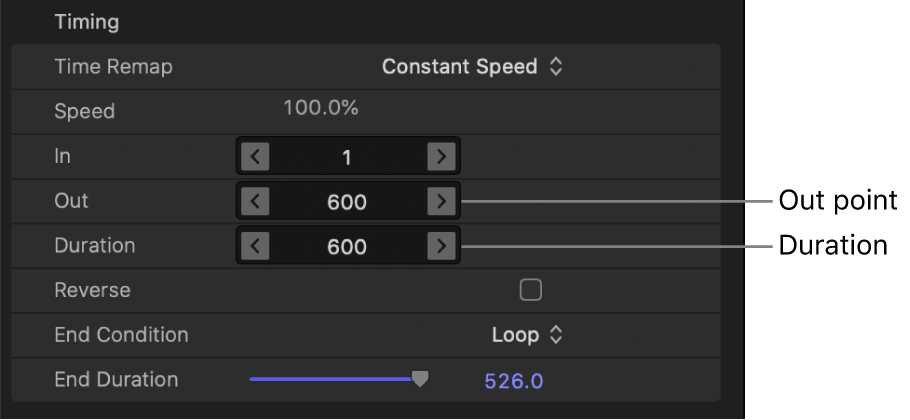
在“时间长度”值栏中输入帧数以设定层的总时间长度。
在时间线中,将指针放在 3D 对象的时间栏末尾上(指针变为修剪指针),然后拖移栏边缘以更改其时间长度。
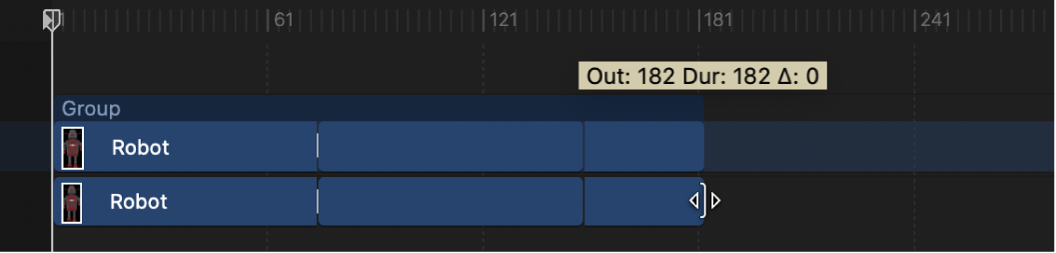
3D 对象的动画会在其时间长度内循环。源文件(位于“项目”面板的媒体列表中)的时间长度不会更改。
选择动画 3D 对象的特定帧
在包含至少一个动画 3D 对象的 Motion 项目中,使用播放控制找到要使用的动画 3D 对象的帧,然后记下帧编号。
【提示】按下右箭头键或左箭头键以将播放头移到下一帧和上一帧。
在层列表中,选择动画 3D 对象。
在属性检查器中,将指针移到“时序”行右侧上方,然后点按“显示”。
在“入点”和“出点”值栏中,输入帧编号(第 1 步中记下的帧编号)。
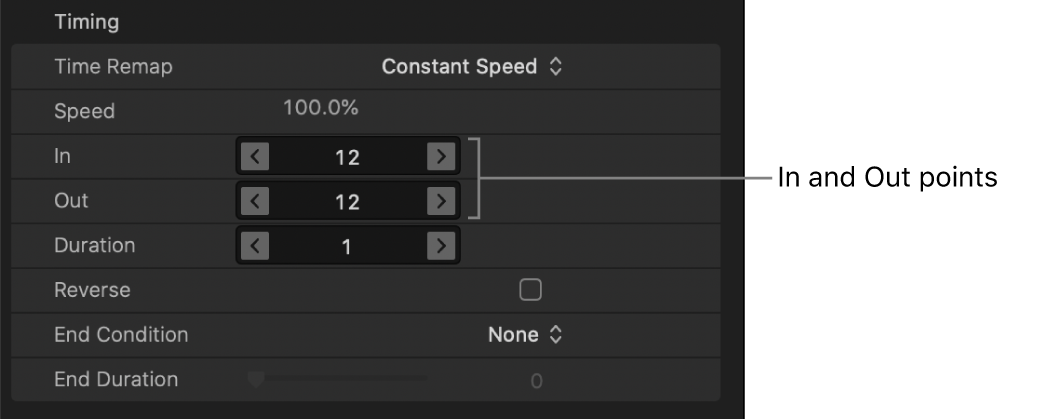
在时间线中,对象被缩短到单个帧,即位于你输入的帧编号处。你可能需要放大时间线才能看到对象缩短的时间栏。
若要延长静帧图像的时间长度,请拖移“结尾时间长度”滑块(或值栏)。
如果需要,你可以移动对象的时间栏到时间线的左侧,以便对象从项目的第 1 帧开始。
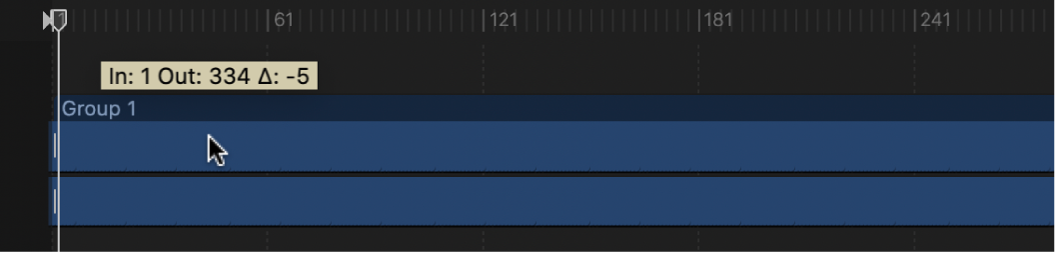
现在,3D 对象层不包含动画,时间长度为第 5 步中所设。
感谢您的反馈。